|
아래 환경은 JDK1.6이 설치되어 있는 사항에서 진행된 내용입니다.
다음 명령어를 실행하여 openjdk-8를 설치합니다.
$ sudo apt-get install openjdk-8-jdk
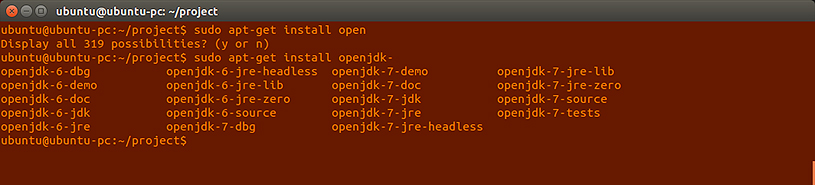
위 목록에서와 같이 OpenJDK-8버전을 확인 할 수 없습니다.
다음 명령어를 실행하여 관련 목록을 추가하여 설치를 진행합니다.
$sudo add-apt-repository ppa:openjdk-r/ppa
$sudo apt-get update
아래 목록에서 OpenJDK-8관련 사항을 확인 할 수 있습니다
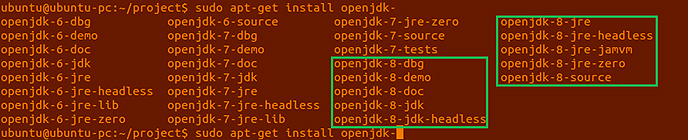
$sudo apt-get install openjdk-8-jdk
“Y”를 선택하고 설치를 계속 진행하여 완료합니다.
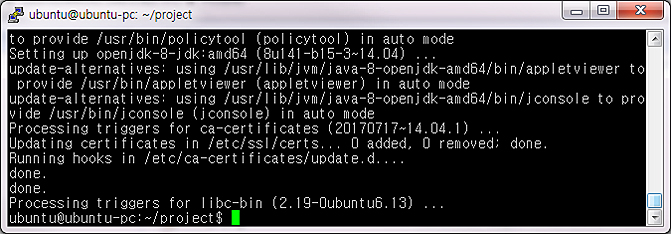
설치가 완료된 후에 아래 명령어를 실행하여 java version을 선택합니다.
$ sudo update-alternatives --config java
$ sudo update-alternatives --config javac
사용할 JAVA OpenJDK-8을 선택합니다
아래 명령어를 실행하여 설정된 java 버전을 확인합니다.
$ java -version
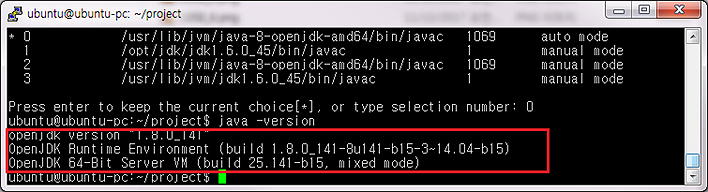
위와 같이 이상 없이 OpenJdk-8으로 설정된 것을 확인 하실 수 있습니다.
|  회원정보
회원정보 미니박스
미니박스 메일
메일 쪽지
쪽지 문자
문자 채팅
채팅 포스트
포스트 댓글
댓글 친구맺기
친구맺기 친구제외
친구제외 방명록
방명록 선물하기
선물하기 파일박스
파일박스 홈페이지
홈페이지 회원정보
회원정보 미니박스
미니박스 메일
메일 쪽지
쪽지 문자
문자 채팅
채팅 포스트
포스트 댓글
댓글 친구맺기
친구맺기 친구제외
친구제외 방명록
방명록 선물하기
선물하기 파일박스
파일박스 홈페이지
홈페이지